Comment désactiver les commentaires sur les pages dans WordPress
 Salut tout le monde. Dans ce guide, je vais vous dire comment désactiver les commentaires dans wordpress sur toutes les pages et publications. Ainsi que, comment désactiver les commentaires uniquement sur des pages spécifiques dans wordpress.
Salut tout le monde. Dans ce guide, je vais vous dire comment désactiver les commentaires dans wordpress sur toutes les pages et publications. Ainsi que, comment désactiver les commentaires uniquement sur des pages spécifiques dans wordpress.
Veuillez noter que lorsque vous désactivez la possibilité de commenter des pages spécifiques, les commentaires qui existent déjà sur celles-ci ne seront pas supprimés. Ces commentaires doivent être supprimés manuellement, j'en ai parlé dans le dernier guide.
Pourquoi désactiver les commentaires sur les pages et est-il nécessaire de le faire ? Généralement déconseillé, les commentaires sont une activité sur le site et du contenu supplémentaire. Les avis et commentaires sur le site ont un effet positif sur la promotion du site. Cela est particulièrement vrai des sites d'information qui dépendent fortement des commentaires.
Cependant, dans certains cas, la désactivation des commentaires sur les pages est appropriée. Par exemple, les pages : politique de confidentialité, politique de COOKIE et autres pages similaires. Je pense que le point est clair.
Le contenu de l'article :
- Comment désactiver les commentaires WordPress sur toutes les pages et publications
- Comment désactiver les commentaires dans WordPress pour des pages ou des publications individuelles
- Conclusion
Comment désactiver les commentaires WordPress sur toutes les pages et publications
Pour désactiver la possibilité de laisser des commentaires sur votre site, procédez comme suit :
1. Dans le menu du panneau d'administration, sélectionnez "Réglages", ensuite "Discussion".

2. Décochez la case "Autoriser les commentaires sur les nouveaux articles". Ensuite, tout en bas de la page, cliquez sur "Enregistrer les modifications".

Après cela, les nouveaux paramètres prendront effet. Cette méthode désactive la possibilité de commenter l'ensemble du site (pages et publications).
Remarque : cette méthode désactive les commentaires, mais ne supprime pas les commentaires publiés sur les pages. Cette méthode ne couvrira que les pages et publications futures. Sur les pages avant que la possibilité de commenter ne soit désactivée, il sera toujours possible de laisser un commentaire.
Pour résoudre ce problème, utilisez la méthode suivante ci-dessous.
Comment désactiver les commentaires dans WordPress pour des pages ou des publications individuelles
Lorsque vous devez désactiver la possibilité de commenter des pages/publications individuelles, suivez les étapes décrites ci-dessous :
1. Depuis le panneau d'administration de WordPress, ouvrez la page ou la publication sur laquelle vous souhaitez désactiver les commentaires.

2. Cliquez sur le côté droit dans le coin supérieur sur "Paramètres de l'écran" et marquer dans "Discussions".
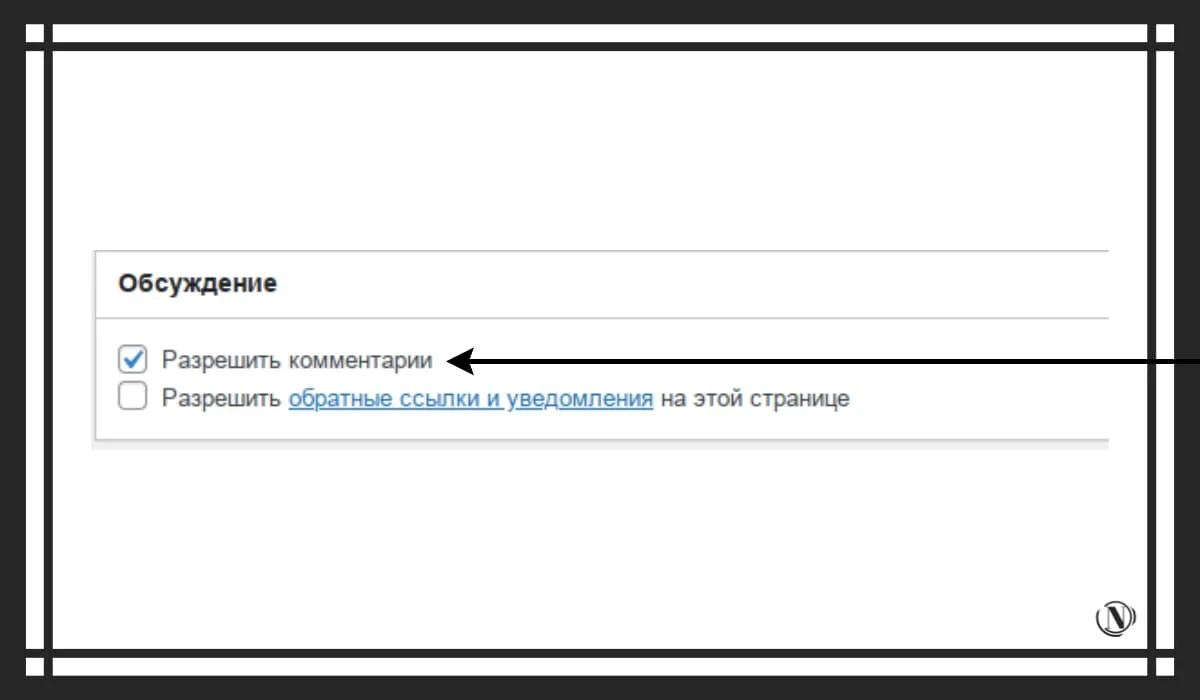
3. Après cela, un bloc supplémentaire apparaîtra dans l'éditeur "Discussion". Ce bloc est situé sous la fenêtre de l'éditeur de publication tout en bas. Décochez "Autoriser les commentaires". Après avoir apporté toutes les modifications, actualisez votre page/publication.
Ainsi, la possibilité de laisser des commentaires sera désactivée sur cette page. Si tout à coup, vous devez tout retourner, il vous suffit de remettre la coche sur l'élément "Autoriser les commentaires".
Conclusion
La désactivation des commentaires dans WordPress est facile. Mais posez-vous la question : votre site en a-t-il besoin ? Je veux dire, commenter un site Web a un impact majeur sur les classements SERP.
En désactivant cette fonctionnalité, vous ralentissez par inadvertance le développement de votre projet et le ralentissez beaucoup. Dans les articles suivants, je vous expliquerai comment installer le compteur Yandex Metrica sur le site en utilisant le code HTML et en utilisant le plugin, et bien sûr comment installer Google Analytics sur le site WordPress. J'espère que ce guide vous a été utile.
Lire cet article :
- Comment récupérer le mot de passe du panneau d'administration wordpress
- Yandex Metrica – Plugin WordPress pour insérer un code de compteur
Merci d'avoir lu : SEO HELPER | NICOLA.TOP









